Vælg, hvad lukningen af laptoplåget gør: Lukning, dvale, dvale
I disse dage foretrækker de fleste af os simpelthen at lukke låget på vores Windows 11/10 bærbare computere, når vores arbejde er slut. Lukning af låget kan resultere i, at din Windows lukker ned, går i dvale eller går i dvale. Du kan styre adfærden og bestemme, hvad du vil gøre, når du lukker låget.
De fleste af os er klar over, at der er især 3 metoder til at slukke for din nye Windows 11/10/8/7 pc.
- Du kan få pc'en til at sove
- Du kan sætte pc'en i dvale
- Du kan slå den helt fra
Sleep - indstillingen bruger lidt strøm for at hjælpe din pc med at vågne hurtigere og på ingen tid, så du er tilbage til, hvor du slap. Chancerne for at miste dit arbejde på grund af afladning af batteriet er minimeret til nul i dvaletilstand(Sleep) , da operativsystemet automatisk gemmer alt dit arbejde, før du slukker for din pc, når batteriet er for lavt. Denne tilstand tages ofte i brug, når en person er væk fra sit skrivebord i et stykke tid. Sig(Say) til en kaffepause eller mens du får nogle forfriskninger.
Hibernate - indstillingen, sammenlignet med dvaletilstand(Sleep) , bruger endnu mindre strøm og lander dig på samme position, hvor du sidst slap. Muligheden bør dog bruges, når du er klar over, at du ikke vil bruge din bærbare computer i en længere periode.
Læs dette indlæg, hvis du er usikker på, om du vil vælge Hibernate eller Shutdown(Hibernate or Shutdown) og her for at se forskellen mellem Sleep & Hibernate .
Som sagt. er det muligt at skubbe din bærbare computer til en af de tre strømtilstande beskrevet ovenfor ved blot at lukke låget på din maskine? Lad os i dette indlæg lære, hvordan du lukker ned, går i dvale, sover Windows PC ved at lukke låget på din bærbare computer.
Laptopindstillinger – Når du lukker låget
Press Win+R i kombination for at åbne dialogboksen Kør(Run) . Skriv powercfg.cpl(powercfg.cpl) i boksen og tryk på Enter . Dette åbner Power Options- appletten i kontrolpanelet(Control Panel) .
Nu, i vinduet Strømindstillinger(Power Options) , der åbnes, skal du klikke på ' Vælg, hvad lukning af låget gør(Choose what closing the lid does) ' fra venstre sidepanel.
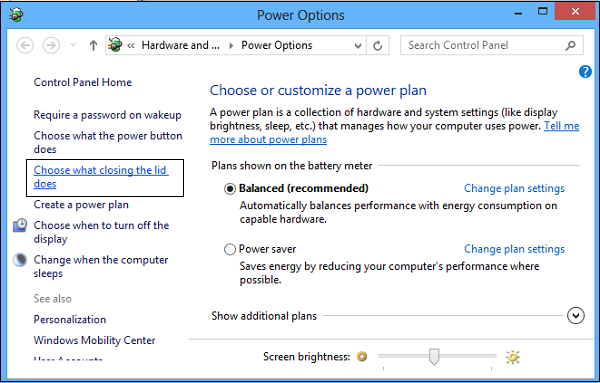
Vælg, hvad lukningen af den bærbare computers låg gør
Vælg, hvad du vil have din bærbare computer til at gøre, når den kører på batteri, og når den er tilsluttet. For eksempel, under afsnittet Power- knap og lågindstillinger, kan du finde muligheden " Når jeg lukker låget(When I Close the Lid) ". Ved siden af den kan du finde muligheder for at hjælpe dig med at definere tænd/sluk-knap- eller lågindstillinger.
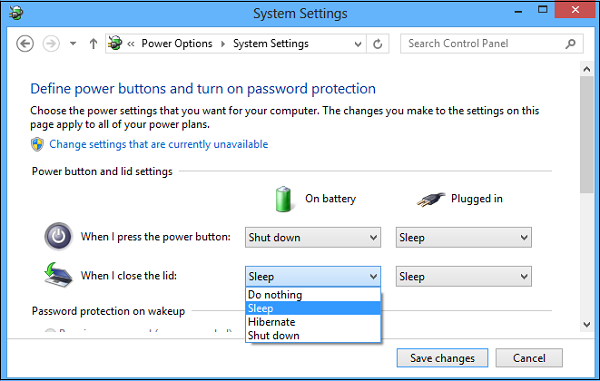
Du kan vælge mellem Gør ingenting(Do Nothing) , Sleep , Shutdown og Hibernate .
Du skal vælge Luk(Shut) ned, hvis du vil lukke Windows ned , så snart du lukker låget. Vælg den ønskede indstilling, og klik på Gem ændringer(Save changes) for at gemme indstillingerne.
På lignende måde kan du også ændre, hvad tænd/sluk-knappen gør, når du trykker på den(Change what the Power Button does when you press it) .
Se dette indlæg, hvis Vælg, hvilken lukning, låget gør, mangler .
Læs: (Read:) Indstil, hvad der skal ske, når du lukker den bærbare computers låg ved hjælp af PowerCFG(Set what happens when you close the laptop lid using PowerCFG) .
Hold(Keep) den bærbare computer kørende med låget lukket
Hvis du vil holde din bærbare computer kørende, selv med låget lukket , skal du vælge Gør ingenting(Do Nothing) . Se dette indlæg, hvis du vil oplade din telefon i dvaletilstand med lukket laptoplåg.(charge your Phone in Sleep Mode with the Laptop lid closed.)
Fortæl os, hvordan du har indstillet din Windows til at opføre sig, når du lukker den bærbare computers låg.(Do let us know how you have set your Windows to behave when you close the laptop lid.)
Læs næste(Read next) : Sådan ændres Laptop Låg Open Action(change Laptop Lid Open Action) i Windows 11/10.
Related posts
Skal jeg sove, gå i dvale eller lukke Windows-pc'en ned om natten?
Sådan ændres Laptop Låg Open Action i Windows 11/10
Sådan lukker du, genstarter, slumrer, går i dvale, låser Windows 11/10
Sådan oplader du din telefon i dvaletilstand med laptoplåget lukket
Undgå, at bærbar computer går i dvale under en præsentation
Bærbar kamera eller webcam fungerer ikke i Windows 11/10
Batterisparer virker ikke på Windows Laptop
Spar, forlænge, forlæng bærbar batterilevetid eller strøm i Windows 10
Sådan tænder eller slukker du tastaturbelysning på en bærbar computer
Sådan slukker du bærbar skærm, når du bruger ekstern skærm
Windows-pc'en går ikke i dvale; Dvaletilstand fungerer ikke i Windows 11/10
Sådan finder du ud af processormærke og -model på en bærbar Windows 10
TOff er en Power Saver & Shutdown Scheduler til Windows PC
Bedste Windows 10 S bærbare computere, du kan købe i 2018
Surface Laptop 3 anmeldelse - Nye størrelser, processorer og kan nu også repareres!
Surface Pro 6 vs Surface Laptop 2: Hvilken er bedre?
Hvad er forskellen mellem søvn og dvale i Windows 10?
Vandrette eller lodrette linjer på bærbar skærm eller skærm
Hibernate-indstillingen mangler i Kontrolpanel i Windows 11/10
HP Omen X Windows 10 bærbar er et spildyr!
